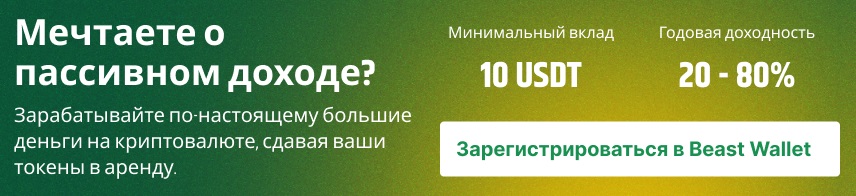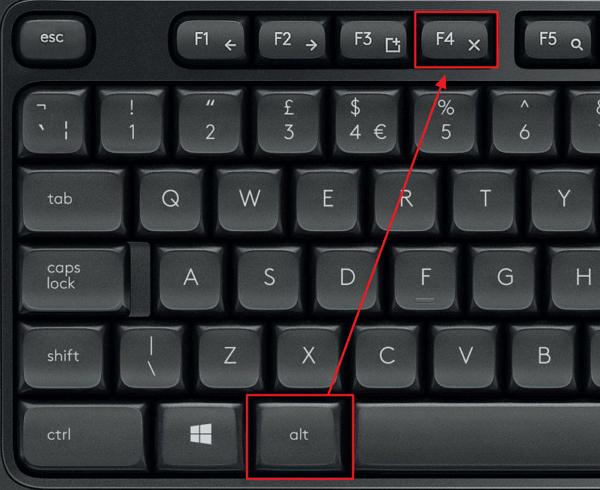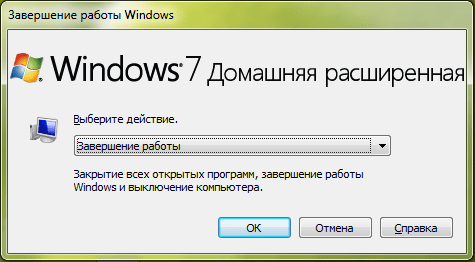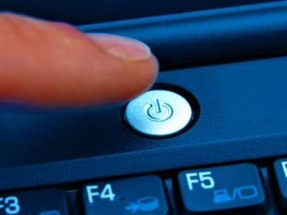Для включения компьютера существуют разные способы, включая использование клавиатуры. Узнайте, как подключить клавиатуру через порт PS2 или USB с помощью переходника. Изучите настройки BIOS и другие способы включения ПК без кнопки питания. Советы по безопасной работе с компьютером.
Cодержание
С какой клавиатуры можно включать компьютер
Для начала разберемся, с какой клавиатуры возможно включение компьютера. К сожалению, не каждое устройство ввода подойдет для этих целей. В первую очередь стоит забыть про беспроводные клавиатуры. Такая периферия, увы, не поможет. Далее рассмотрим градацию по разъему подключения. При наличии подходящего БИОСа в ПК с задачей однозначно справится клавиатура с портом PS2.
Старые добрые PS2-клавиатуры постепенно уступают место Usb-устройствам. Отчасти это объясняется тем, что на некоторых новых системниках уже нет соответствующих разъемов или вместо двух ставят один, в который можно подключить или клавиатуру, или мышь. Между тем у Usb-клавиатур есть определенные недостатки: они медленнее письменных, при взаимодействии с процессором всегда играют пассивную роль. Возможность включения ПК пробелом или другой клавишей — еще один аргумент в пользу устройства ввода с круглым штекером.
Что делать, если у вас Usb-клавиатура? В принципе, это не критично, поскольку можно воспользоваться переходником на PS2. Главное, чтобы на системнике был соответствующий порт. Поскольку переходник может стать причиной периодических сбоев в работе клавиатуры, оптимальным вариантом будет все же наличие устройства ввода с PS2.

Включение компьютера с клавиатуры: настройки BIOS
Процесс сильно зависит от БИОСа. Возможные варианты:
- Первый вариант
- Второй вариант
- Третий вариант
Второй вариант не очень удачный, поскольку компьютер будет стартовать после любого случайного нажатия. Ночью может кошка прогуляться по клавиатуре и разбудить хозяев внезапным включением ПК. Приведем несколько примеров настройки БИОС. Они помогут понять, как включить домашний компьютер с помощью проводной клавиатуры.
UEFI Asus или AMI BIOS
В случае материнки Asus стоит поискать раздел Advanced. В нем перейдите на пункт АРМ. Нажмите на меню со словами power и keyboard.
Откроется небольшая менюшка с вариантами кнопок, включающих ПК. Это могут быть, например: пробел, Ctrl + Esc, клавиша питания. Первые два варианта актуальны для любой клавиатуры. После выбора остается только не забыть сохранить изменения при выходе из UEFI.
Практически те же пункты нужно выбрать в случае AMI BIOS. Вместо Advanced жмем на Power, дальше — АРМ configuration, менюшка с keyboard.

Осуществляем старт компьютера с помощью периферийных устройств
Данная функция имеется на многих материнских платах, но имеет существенные отличия у разных производителей. Например, у Asus имеется возможность включения без кнопки включения с помощью клавиатуры и определенных сочетаний клавиш, которые предусмотрели разработчики.
Также чаще всего имеется нюанс в подключении периферии именно по PS/2 интерфейсу, а не USB.
Независимо от того, какой производитель у вас, рассмотрим ситуацию в общем.
См. также
Включаем компьютер совсем без кнопок
Может показаться, что это какая-то шутка, но нет – систему можно запустить совсем без кнопок. Для этого нам лишь понадобится немного знаний и какой-то металлический предмет, чтобы замкнуть контакты (например, отвертка или даже обыкновенная ручка).
Вот таким образом возможно решить проблему, как включить компьютер без кнопки включения.

Удаленный старт
В данном способе вам снова необходимо будет попасть в настройки BIOS. Там вам необходимо найти пункт, связанный с LAN. Чаще всего название такой настройки: Wake up on Lan, но может быть и другое – обращайтесь к инструкции вашего железа.
Дальше нам требуется программа, которая будет посылать пакет на ваш компьютер с удаленного устройства. Если это другой компьютер, то рекомендую вот эту, а если смартфон, то тут в зависимости.

Корпус системного блока ПК и кнопка включения
Корпус системного блока ПК – это важная составляющая всего компьютера. Именно в корпусе находится "база" всего компьютера. Именно в корпус устанавливается материнская плата, а на нее уже устанавливается оперативная память, видеокарта, процессор и всевозможные провода, шлейфы. Мало того, блок питания находится в отдельном месте внутри корпуса, впрочем, как и жесткий диск и привод.
Современные корпуса смотрятся достаточно привлекательно, грозно, агрессивно, необычно… Фантазии у разработчиков хватает, а это значит, что обычные покупатели могут выбирать из огромного ассортимента. Но мало того, что нынешние корпуса имеют привлекательный внешний вид, они и имеют и "рабочие" плюсы. Такими плюсами являются разъемы USB, а также разъемы для микрофона и наушников на передней части корпуса. Это значит, что нам не нужно всякий раз, когда нужно подключить флешку, лезть под стол и добираться до задней панели корпуса. Думаю, любой согласится, что это в принципе мелочи, но все же приятнее просто вставить флешку спереди и начать работать.
Но, к сожалению, бывают такие случаи, когда некоторые части корпуса компьютера выходят из строя. Речь идет о кнопке POWER, которая есть абсолютно на каждом корпусе. В процессе долгой эксплуатации, данная кнопка может попросту выйти из строя, например, перестать нажиматься или наоборот, впасть вглубь корпуса, и уже как не "танцуй с бубном", включить компьютер не получится. Что же делать в таких ситуациях? Если компьютер вам особо не нужен, то лучше вызвать мастера и со спокойной душой дождаться, пока он все отремонтирует, заплатив ему за это некую сумму денег.
Если же компьютером надо воспользоваться достаточно срочно, тогда, пожалуй, стоит воспользоваться следующими советами.
Как запустить материнскую плату без кнопки - 3 способа
Как запустить материнскую плату без кнопки:
- Замкнуть контакты
- Использовать программное обеспечение
- Сбросить BIOS
Для начала вам необходимо найти ровную поверхность и аккуратно положить системный блок так, чтобы левая крышка смотрела на вас. Помимо этого, обязательным условием должно быть то, чтобы компьютер был отключен от электропитания. Далее, что необходимо сделать, это снять левую крышку корпуса.
Вот таким образом возможно запустить компьютер без кнопки включения.
Как видно, включение компьютера может быть осуществлено различными способами, в зависимости от вашего оборудования и настроек BIOS. Независимо от выбранного метода, важно помнить о безопасности и аккуратности при работе с компьютером.
См. также
Что такое операционная система и какие функции она выполняет?